Para verificar la autenticidad de los archivos distribuidos a través de Internet, se publica una suma de comprobación en muchos sitios junto al enlace de descarga, la mayoría de las veces en forma de hash MD5. Para verificar la autenticidad del archivo cargado, debe averiguar su suma de comprobación. Debido a la relevancia de esta tarea, las funciones de cálculo de sumas de comprobación están incluidas en el software para trabajar con archivos. En particular, el popular administrador de archivos Total Commander puede calcular la suma de comprobación.
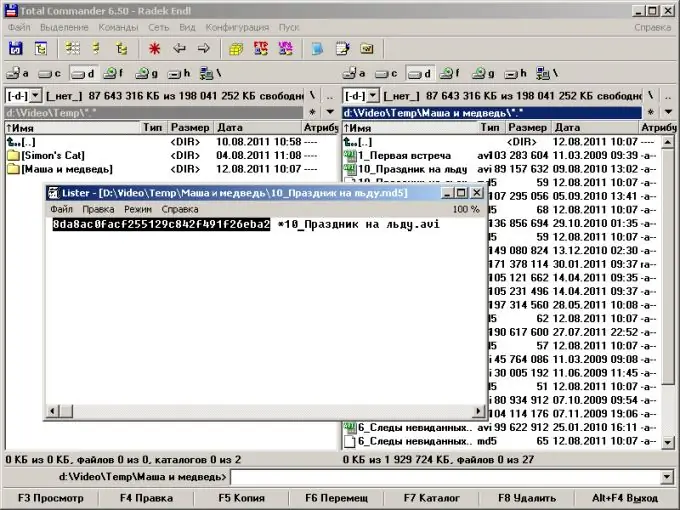
Necesario
Programa Total Commander
Instrucciones
Paso 1
Ingrese el directorio con el archivo o archivos cuya suma de verificación desea verificar. Inicie Total Commander. Usando los botones del disco o las listas desplegables ubicadas sobre los paneles, cambie al disco donde se encuentra el directorio requerido. Busque el directorio de destino cambiando sucesivamente de directorio.
Paso 2
Resalte el archivo o archivos en la lista de directorios. Utilice las teclas del cursor para mover el marcador de lista hacia arriba y hacia abajo. Presione la tecla Insertar en los nombres de los archivos que desea resaltar.
Paso 3
Muestra el cuadro de diálogo para configurar parámetros para calcular sumas de comprobación de archivos. En el menú principal de Total Commander, haga clic en el elemento "Archivo" y luego en el elemento "Crear archivo SFV de sumas de comprobación (CRC) …".
Paso 4
Configure los parámetros para calcular sumas de comprobación de archivos. En el cuadro de diálogo que se muestra, active la casilla de verificación "MD5" si desea que el resultado de los cálculos sea hash MD5. El algoritmo MD5 es bastante cripto-resistente y actualmente es el estándar de facto para uso civil y publicación en Internet. Seleccione el botón de opción "Crear un archivo SFV separado para cada archivo" si desea que cada valor de suma de comprobación calculado se guarde en un archivo separado. En la línea "Guardar archivo (s) sumas de comprobación como:", especifique el directorio y la plantilla para el nombre de los archivos en los que se colocarán los resultados del cálculo de las sumas de comprobación.
Paso 5
Calcule las sumas de comprobación de los archivos seleccionados. En el cuadro de diálogo abierto anterior, haga clic en el botón "Aceptar". Espere hasta que se complete el proceso de generación de archivos de suma de comprobación. Si la cantidad total de datos procesados es grande, los cálculos pueden llevar mucho tiempo.
Paso 6
Descubra la suma de comprobación del archivo o archivos. Examine el contenido de los archivos de suma de comprobación generados en un visor o editor de texto. Si ha creado varios archivos con los resultados, abra aquel cuyo nombre corresponda al nombre del archivo, cuya cantidad desea averiguar. Para verlo, puede seleccionar el archivo en el panel y presionar F3. El contenido de los archivos de suma de comprobación será un conjunto de cadenas en dos partes. La primera parte de la línea, ubicada antes del carácter "*", es la suma de comprobación del archivo, cuyo nombre está escrito después del carácter "*".






